本日もNavynotEをお読み頂き、ありがとうございます。NavY(@neibiiii)です。
Vectorworksで作図をしていてハッチングやテクスチャの数が少なかったり、3D素材が無かったりして困ったことはありませんか?そんなときはVectorworkの「ライブラリ」の機能を使うと使える素材の幅を増やす事が出来ます。
というわけで、今回はその「ライブラリ」の使い方ついて簡単にご紹介致します。
Vectorworks「ライブラリ」の使い方
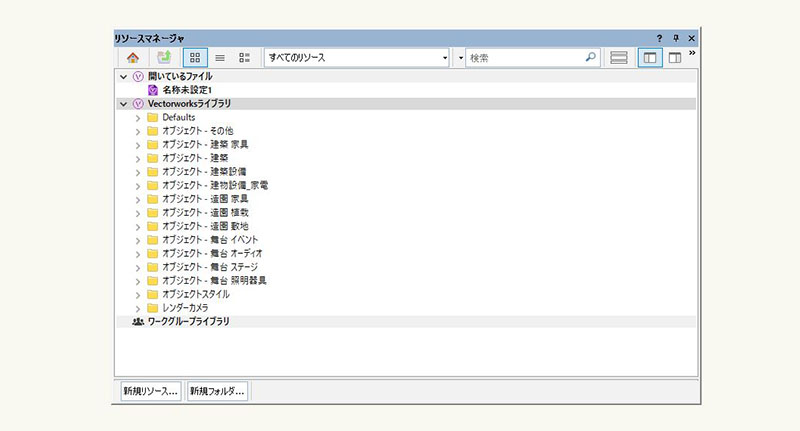
ライブラリの使い方は至って簡単です。「リソースマネージャ」→「Vectorworksライブラリ」を選択すると、「Defaults」や「オブジェクト…」といったフォルダがずらりと表示されます。
後はこのフォルダの中から欲しいハッチングやテクスチャ、3D素材を選択するだけです。
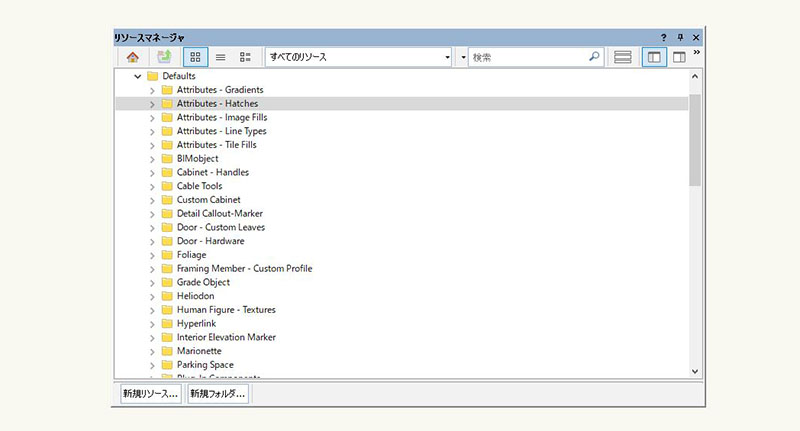
今回は「Defaults」を選択してみます。「Defaults」では色んな素材が多い為、こんな感じで沢山のリストが表示されます。
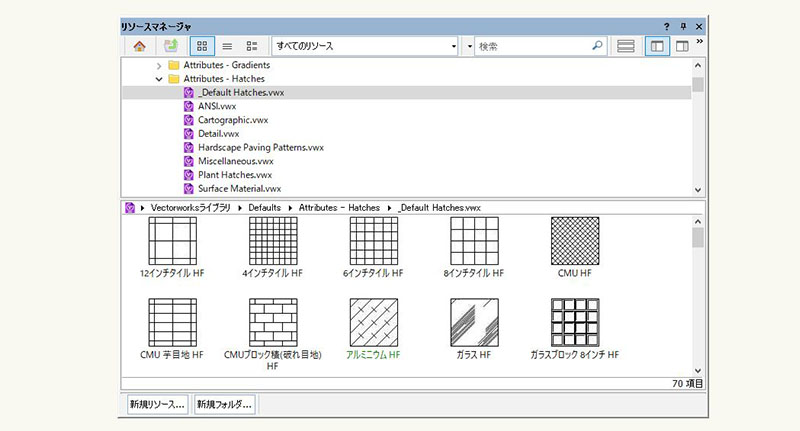
例えば、ハッチングを使いたい場合は「Attributes – Hatches」
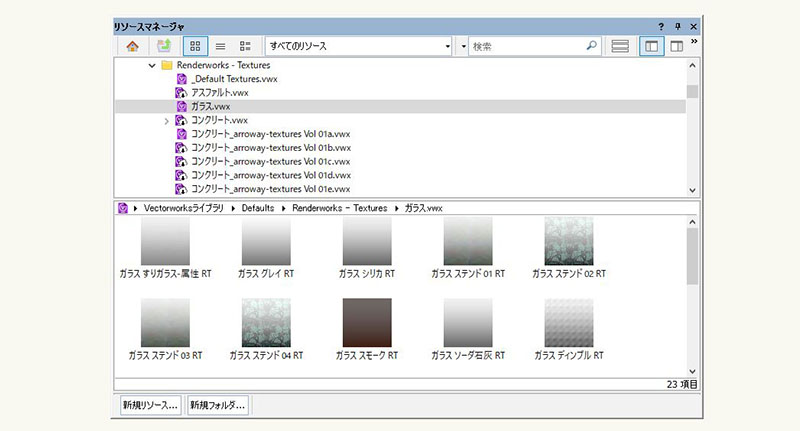
テクスチャの素材であれば「Renderworks – Textures」
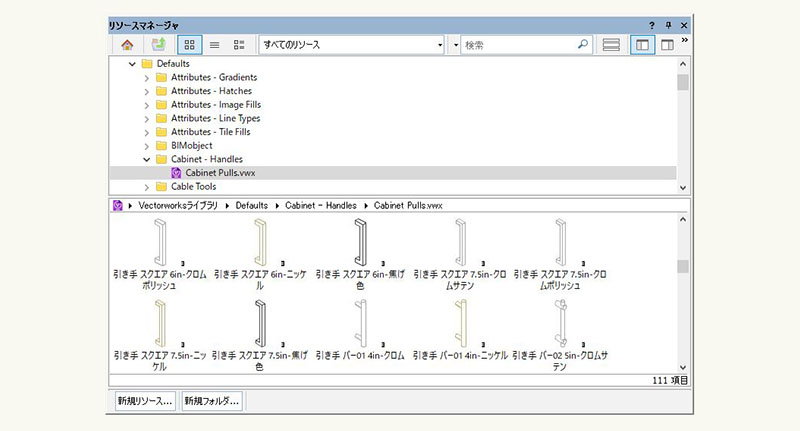
3D素材であれば、「Cabinet Pulls」といったような感じで素材が入っています。この他にも素材がありますので、そちらは別の記事でご紹介しようと思います。
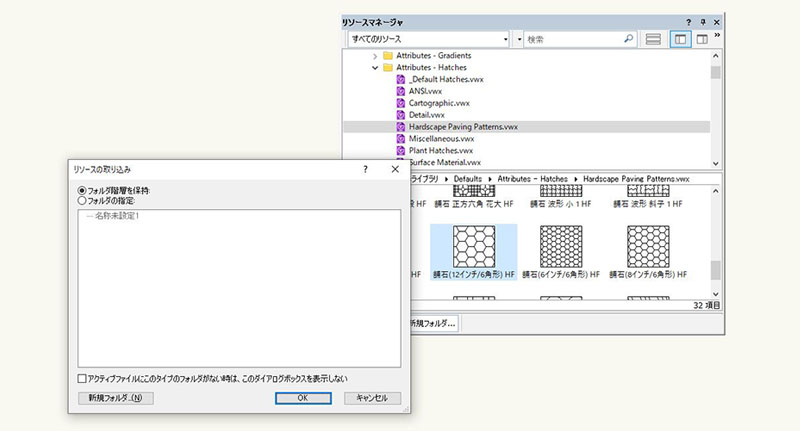
続いて、ライブラリから見つけた素材を図形に割り当てていきたいと思います。
使いたい素材をダブルクリックや画面にドラッグで持っていくと「リソースの取り込み」というダイアログが表示されます。取り込み先を選択したら「OK」をクリック。これで新しいハッチング等が使えるようになります。
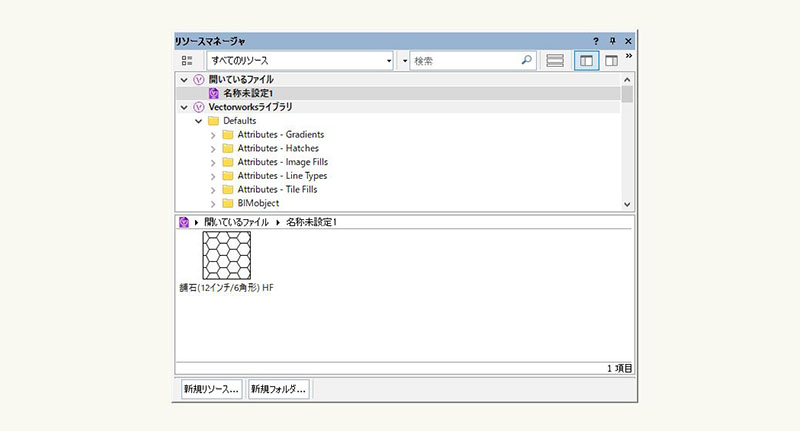
こんな感じで 新しいハッチングが登録されました。
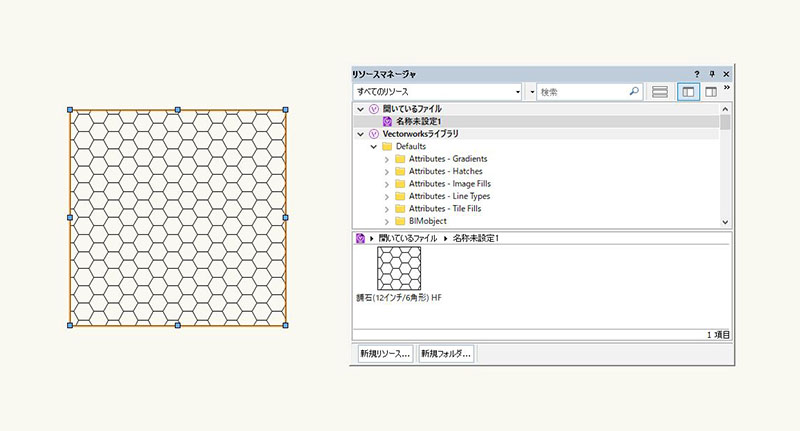
通常のハッチングの使い方と同じようにハッチングを選択すれば図形に表示されます。
まとめ
というわけで、今回はVectorworksの「ライブラリ」について簡単ですが紹介させて頂きました。この記事を書きながら普段使っていないライブラリファイルも見つけたので、これを機にどんなファイルがあるかご紹介していければと思います。